아이폰 배터리 잔량 표시 방법
아이폰 배터리 위젯 설정
안녕하세요. 오늘은 아이폰 배터리 잔량 표시하는 방법을 소개해드릴 컬쳐인포야 압니다.
아이폰의 배터리 잔량을 확인하기 위해서는 상단 메뉴를 한번 내려야지만 확인을 할 수가 있습니다. 이런 일련의 행동을 한번더 실행해야 배터리 잔량을 확인할 수 있다는 것은 생각보다 불편한데요. 뿐만 아니라 해당 방법으로는 에어팟이나 애플워치의 배터리는 확인할 수 없는 단점도 가지고 있습니다.
이 곳에서 소개해드릴 아이폰 배터리 잔량 표시 방법을 이용하시면 배경화면에서 아이폰의 배터리는 물론, 에어팟이나 애플워치의 배터리도 바로 확인해 보실 수 있으니 아래 방법을 이용해 보시길 바랍니다.

추천팁 - 아이폰 셀카 좌우반전 방법(카메라 사진)
아이폰 셀카 좌우반전 방법(카메라 사진)
아이폰 셀카 좌우반전 아이폰 카메라 사진 좌우반전 방법 안녕하세요. 오늘은 아이폰 관련 꿀팁 중 하나인 아이폰 셀카 좌우반전 방법 에 대해서 소개해 드리려고 합니다. 아이폰 셀카로 나의
cultureinfoya.tistory.com
아이폰(에어팟, 애플워치) 배터리 잔량 표시 방법
해당 방법을 이용해보시기 위해서는 한 가지 조건이 있습니다. 바로 아이폰에서 제공하는 위젯 기능을 사용하여야 하기에 iOS 14 이상 버전을 사용하셔야 합니다.



위에 조건 하나만 충족하시면 아이폰 배터리 잔량을 표시하기 위한 모든 준비가 완료됩니다. 그럼 바로 시작해 보도록 하겠습니다. 우선 아이폰 배경화면 중 빈 곳을 롱클릭 해주도록 합니다.

그럼 아래와 같이 바탕화면 편집모드로 변경되는 것을 보실 수 있습니다. 여기서 우리는 좌측 상단 + 아이콘을 선택해 주도록 합니다.

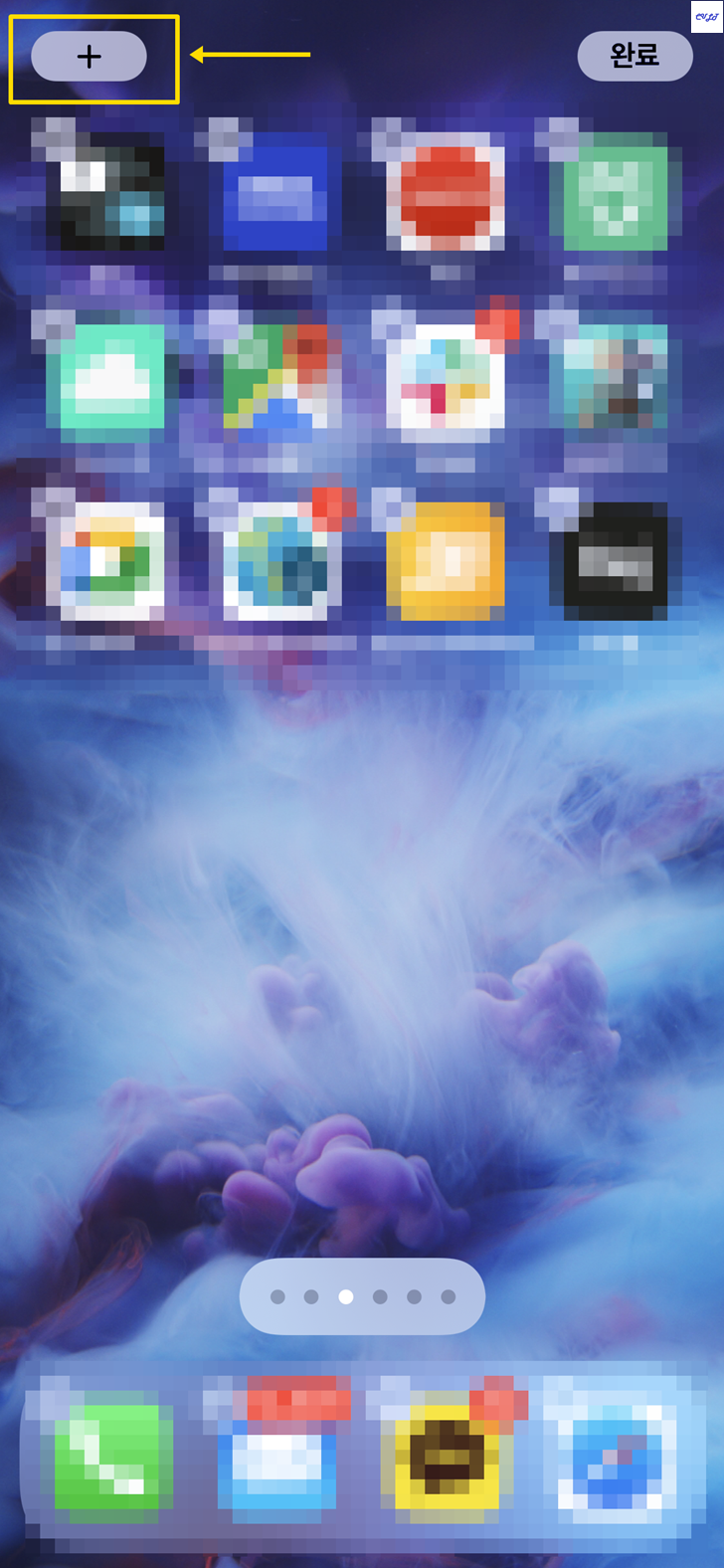
그럼 위젯을 설정하거나 검색할 수있는 기능이 노출됩니다. 이 곳에서 가장 상단에 노출되는 위젯 검색 영역을 선택해 줍니다.

키패드가 상단으로 올라왔다면, 배터리 라는 키워드로 검색을 해주신 뒤 노출되는 배터리 아이콘을 선택해 주도록 합니다.

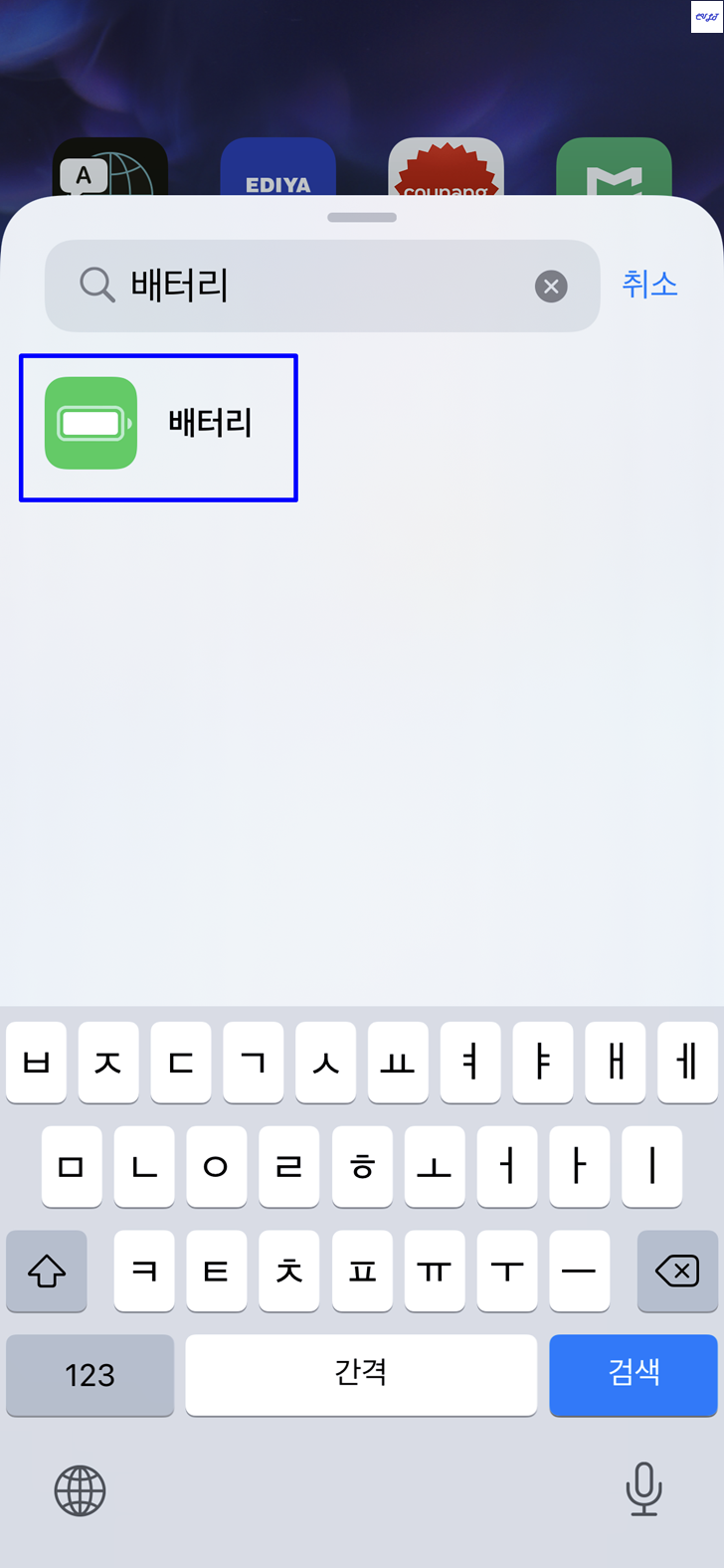
그럼 아래와 같이 기본사이즈 / 가로로 긴 사이즈 / 가장 큰 사이즈 총 3종류의 배터리상태를 표시해 주는 위젯이 노출되게 됩니다.

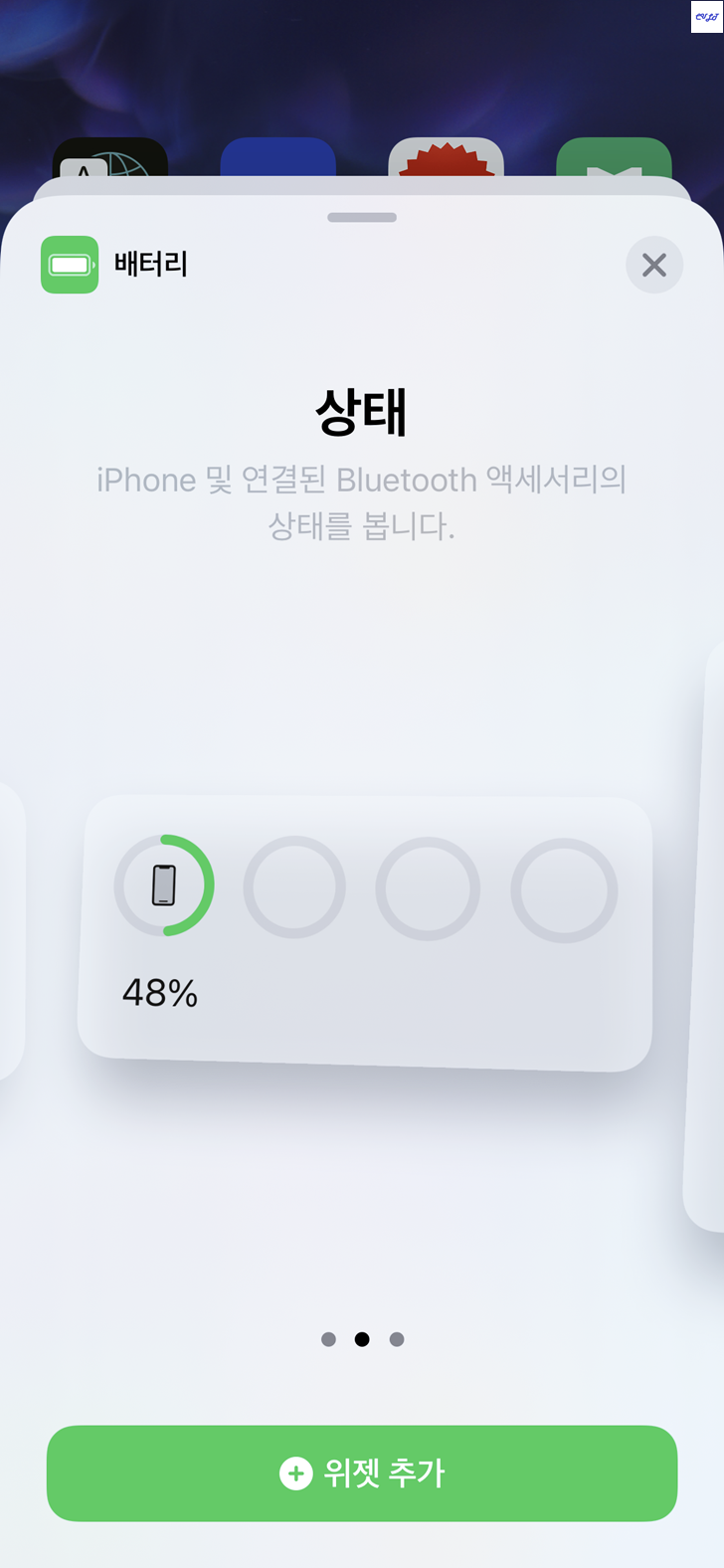

저는 이중에서 가로로 긴 사이즈의 위젯을 가장 추천 하는데, 그 이유는 총 4가지의 아이폰과 연결된 기기들의 배터리 잔량까지 동시에 모두 확인해 볼 수 있으면서 가장 슬림한 공간을 차지하기 때문입니다. 그럼 원하시는 위젯화면에서 하단 위쳇 추가 버튼을 선택해 줍니다.

그럼 아래와 같이 내 배경화면에 배터리를 즉시 확인할 수 있는 영역이 생성된 것을 보실 수 있습니다. 여기서 우측 상단 완료 버튼만 선택 해 주시면 모든 과정이 마무리가 됩니다.


지금까지 아이폰 배터리 잔량 표시 방법에 대해서 자세히 알아 보았습니다. 해당 기능을 이용하셔서 이제는 번거롭게 배터리 잔량을 확인하지 마시고 배경화면에서 편하게 배터리 잔량을 확인해 보시길 바랍니다.
아래는 그 밖에 iOS14에서 제공하는 위젯의 기능들 입니다. 이보다 더욱 편리한 기능들도 많이 있으니 아직 업데이트를 하시지 않은 분들이라면 업데이트 후 편리한 기능들을 사용해 보시는 것을 추천 드립니다.





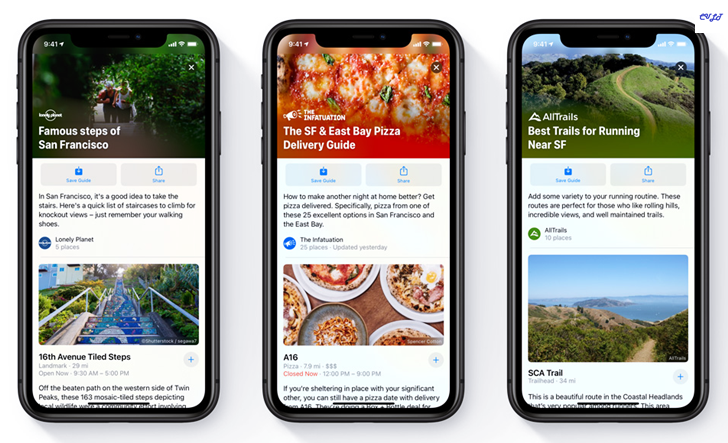
그럼 오늘 포스팅도 도움이 되셨길 바라며 이만 포스팅을 마칩니다. 감사합니다.